En général, une option aide Dépannage Trouver des problèmes, mais doivent généralement être résolus manuellement. Comme le problème que nous allons essayer de résoudre aujourd'hui est «Le réseau Wi-Fi n'a pas de configuration IP valide". Nous allons donc voir comment résoudre ce problème sous Windows 10. Il y a beaucoup de choses qui provoquent ce problème, comme des paramètres réseau incorrects et des pilotes réseau défectueux. Il existe des solutions pratiques pour résoudre ce problème.
Avez-vous rencontré une erreur?Le Wi-Fi n'a pas de configuration IP valideSous Windows 10? Ce problème est frustrant car il vous empêche de vous connecter à Internet.
Nous vous expliquerons pourquoi vous recevez un message indiquant que le Wi-Fi n'a pas de configuration IP valide et comment résoudre le problème afin que vous puissiez Connexion Internet Encore une fois.

Qu'est-ce qu'une erreur de configuration IP non valide?
Avant de plonger dans les réparations, il est utile de connaître la raison de cette erreur. En bref, lorsqu'il est connecté à un réseau Wi-Fi, le routeur définit Adresse IP Pour votre ordinateur afin qu'il puisse se connecter à Internet.
Si quelque chose ne va pas dans la configuration de l'adresse IP, l'ordinateur et le routeur ne pourront pas communiquer. Par exemple, votre ordinateur peut essayer d'utiliser une adresse IP différente de celle attendue par le routeur. Cela vous empêche d'accéder à Internet, ce qui entraîne une erreur Il ne contient pas de configuration IP valide.
Voyons comment résoudre ce problème.
1. Redémarrez votre ordinateur
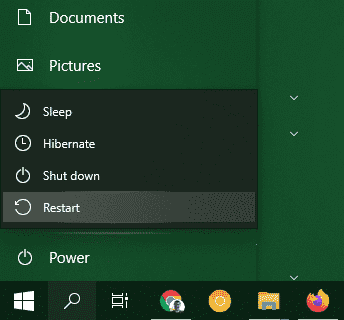
Comme la plupart des problèmes, la première étape de dépannage doit être de redémarrer l'ordinateur. Vous pouvez voir un message «Le réseau Wi-Fi n'a pas de configuration IP valide» en raison d'une défaillance temporaire du système. Avant de passer beaucoup de temps sur des correctifs plus avancés, vous devez effectuer un redémarrage rapide pour démarrer correctement.
Si vous redémarrez et voyez toujours cette erreur, continuez à lire.
2. Redémarrez votre routeur
Une autre solution simple pour les problèmes de réseau consiste à redémarrer le routeur sans fil. Étant donné que cette erreur implique que le routeur fournit l'adresse IP à votre ordinateur, il peut avoir rencontré un problème. Comme le redémarrage d'un ordinateur, un redémarrage rapide du routeur supprimera toutes les erreurs temporaires et lui permettra de recommencer.
Si vous ne parvenez toujours pas à vous connecter à Internet après le cycle de fonctionnement de tous les appareils, nous envisagerons des étapes plus avancées.
3. Modifiez et renouvelez votre adresse IP
Avec l'outil d'invite de commandes, vous pouvez abandonner l'adresse IP actuelle de votre ordinateur et en demander une nouvelle. C'est un bon moyen de se débarrasser d'un problème de configuration IP non valide.
Pour ce faire dans Windows 10, cliquez avec le bouton droit ou appuyez sur le bouton du menu Démarrer Win + X Pour ouvrir un menu Lien rapide. Sélectionnez Invite de commandes (administrateur) ou Windows PowerShell (administrateur) dans le menu pour ouvrir la ligne de commande.
Sur la ligne de commande, saisissez ce qui suit et appuyez sur Entrée:
ipconfig /release
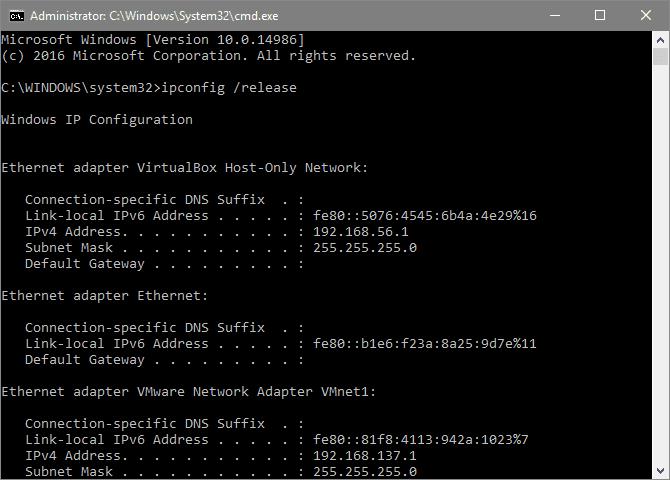
Cela indique à votre ordinateur de renoncer à son adresse IP actuelle et de la renvoyer à l'ensemble des adresses fournies sur le routeur. Après cela, entrez cette commande (appuyez sur Entrer Pour l'implémenter) pour demander une nouvelle adresse:
ipconfig /renew
Avec une nouvelle adresse IP, essayez à nouveau de vous connecter à Internet.
4. Réinitialisez les protocoles réseau
Pour continuer, vous pouvez également utiliser la ligne de commande pour réinitialiser Winsock, qui est une spécification qui montre comment un ordinateur accède à un réseau.
Ouvrez une fenêtre d'invite de commandes ou d'invite de commandes PowerShell comme indiqué ci-dessus, puis exécutez les commandes suivantes une par une:
netsh winsock reset
netsh int ip reset
Essayez de vous reconnecter à Internet après cela.
5. Vérifiez le réglage manuel de l'adresse IP
Par défaut, l'ordinateur et le routeur utilisent un protocole appelé DHCP (Dynamic Host Configuration Protocol) pour attribuer l'adresse IP de votre système sans aucune intervention manuelle. Si vous définissez Adresse IP statique Dans le passé, et vous avez changé quelque chose, cela pourrait provoquer une erreur. »Le Wi-Fi n'a pas de configuration IP valide" .
Pour vérifier cela, ouvrez Paramètres (raccourci Win + I Facile à utiliser) et accédez à "Réseau et Internet" -> État. Ici, sélectionnez Modifier Options de conversion. Dans la fenêtre qui apparaît, double-cliquez sur Wi-Fi.
Vous verrez une nouvelle fenêtre avec des informations sur votre connexion. Cliquez sur "PropriétésEn bas, puis double-cliquez Protocole Internet Version 4 Dans le menu d'options. Cela ouvrira la fenêtre des propriétés, où vous pourrez modifier les paramètres IP.
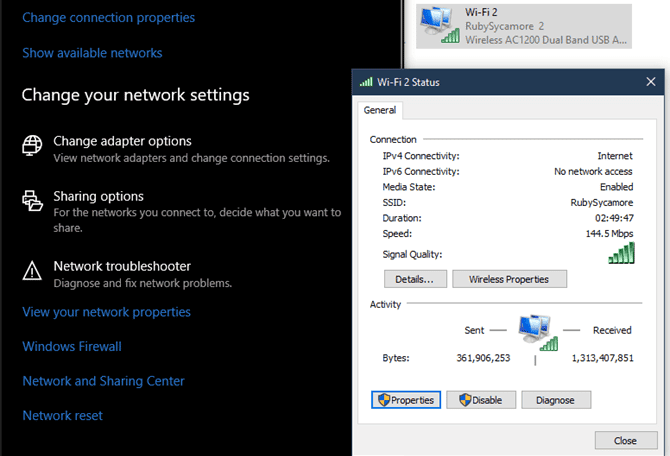
La plupart des utilisateurs doivent avoir sélectionné L'adresse IP automatiquement. Si vous avez utilisé une adresse IP pré-attribuée dans les adresses répertoriées ci-dessous, essayez de changer cette option en «automatique» et appuyez sur OK. Essayez ensuite d'appeler pour voir si vous pouvez vous connecter à Internet avec cette modification.
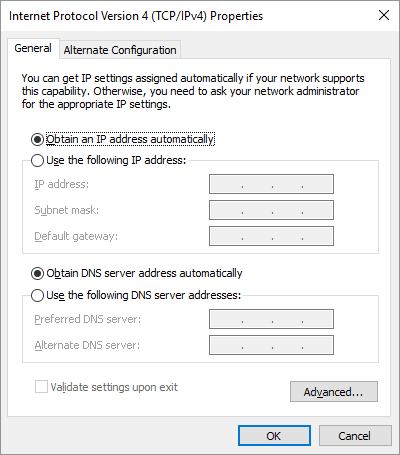
La configuration peut vous aider Adresse IP statique Résolvez ce problème, mais il peut ne pas être nécessaire et surfait pour la plupart des utilisateurs.
6. Mettez à jour le pilote de la carte réseau
Étant donné que l'erreur «La configuration Wi-Fi ne contient pas d'adresse IP valide» implique une connexion sans fil, vous devez vous assurer que le pilote que l'ordinateur utilise pour le Wi-Fi fonctionne correctement.
Pour ce faire, appuyez sur Win + X Sélectionnez à nouveau Gestionnaire de périphériques. Développez les adaptateurs réseau et recherchez برنامج Allumez la carte réseau sans fil. Faites un clic droit dessus et choisissez Mettre à jour le logiciel du pilote -> Rechercher automatiquement le logiciel du pilote mis à jour.
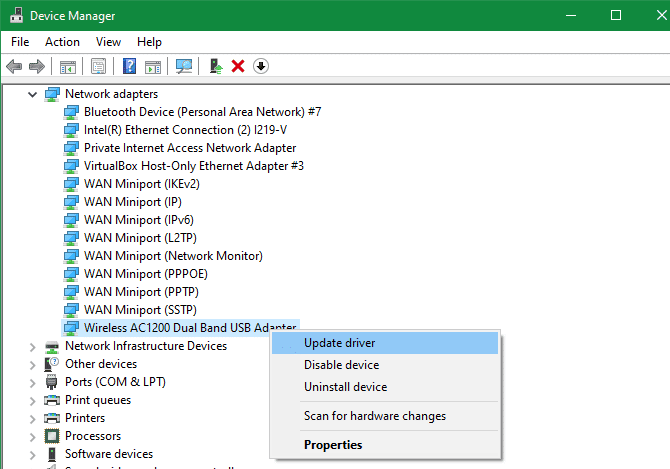
Ce paramètre peut ne pas afficher le nouveau pilote. Dans ce cas, vous pouvez cliquer avec le bouton droit sur le nom de l'appareil et choisir "PropriétésPour voir qui l'a fait (peut-être Intel ou Realtek). Vous pourrez peut-être trouver une version de pilote mise à jour sur le site Web du fournisseur de composants; Consultez notre guide pour une mise à jour Pilotes Windows Pour de l'aide à cet égard.
Sinon, vous pouvez cliquer avec le bouton droit sur le pilote et choisir Désinstaller Pour le supprimer de votre ordinateur. Au redémarrage, Windows doit réinstaller un nouveau pilote de carte réseau. Cependant, si cela ne se fait pas automatiquement, vous devrez le réinstaller vous-même, en utilisant un autre ordinateur ou une connexion filaire.
7. Recherchez les logiciels malveillants ou les conflits avec l'application antivirus
Si vous arrivez à ce point, vous devriez vérifier pour Malware Sur ton ordinateur. Les virus et autres logiciels malveillants peuvent parfois perturber vos paramètres Internet pour vous empêcher de vous connecter à Internet. Bien que cela ne puisse pas entraîner de problème "Le réseau Wi-Fi n'a pas de configuration IP valideCependant, cela vaut toujours la peine d'essayer.
Exécutez une analyse à l'aide de Windows Defender ou Application antivirus Un autre que vous avez installé sur votre système. Si vous avez accès à un autre ordinateur pouvant se connecter à Internet, téléchargez la version gratuite sur Malwarebytes Copiez-le sur l'ordinateur affecté pour exécuter une analyse anti-malware.
Comme autre étape de dépannage, essayez de désactiver l'application antivirus et essayez de vous reconnecter à Internet. Certaines applications antivirus tierces peuvent interférer avec les opérations réseau normales et bloquer la connectivité réseau.
8. Augmentez le nombre d'utilisateurs DHCP
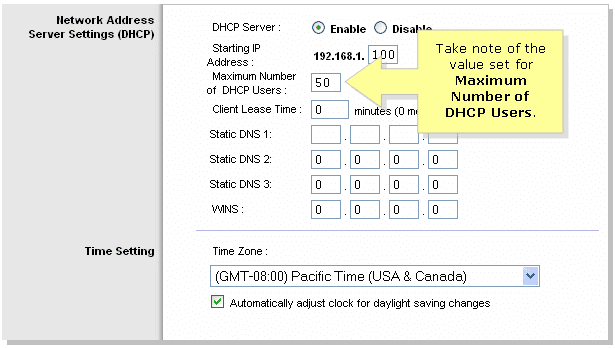
La plupart des routeurs ont une limite par défaut sur le nombre d'appareils pouvant communiquer via DHCP. Si vous avez beaucoup d'appareils qui se connectent à Internet chez vous, il est possible que vous atteigniez cette limite, ce qui provoque des erreurs de configuration IP lorsque votre ordinateur essaie d'obtenir une adresse IP.
Vous devrez vous connecter à votre routeur et trouver les paramètres DHCP Et augmentez la limite pour résoudre ce problème. La procédure dépend du type Le routeur Le vôtre, nous ne pouvons donc pas fournir d'instructions précises. Pour commencer, consultez les bases de la connexion au routeur et consultez le support utilisateur si vous avez besoin d'une aide plus spécifique.
9. Réinitialiser les paramètres réseau
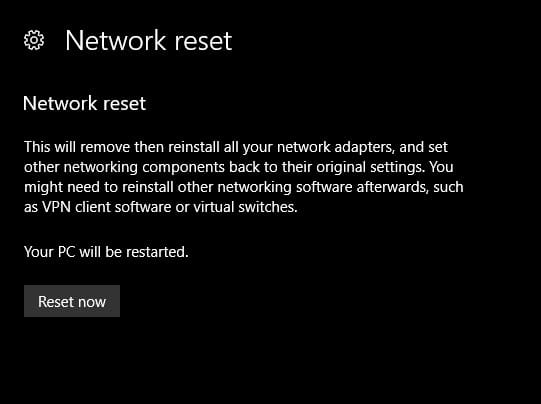
À ce stade, après avoir testé les principales réformes. Vous devriez maintenant Réinitialiser les paramètres réseau de Windows 10 , Comme il peut y avoir un problème profond.
Aller à Paramètres -> Réseau et Internet -> État Et cliquez Réinitialisation du réseau Au bas de la page. Comme il y a un avertissement, cela supprimera toutes les cartes réseau et réinitialisera tout aux paramètres par défaut. Si vous êtes d'accord, cliquez sur Réinitialiser maintenant. Le processus redémarrera votre ordinateur.
Élimine les erreurs de configuration IP
Nous espérons que vous n'avez pas besoin de réinitialiser tous les paramètres réseau pour résoudre l'erreur "Le Wi-Fi n'a pas de configuration IP valide". Cette erreur est généralement un défaut temporaire qui disparaît avec l'une des étapes ci-dessus.
Si vous rencontrez toujours des difficultés ou souhaitez en savoir plus sur Réseau domestique , Voir notre guide complet Pour résoudre les erreurs de réseau Windows.







